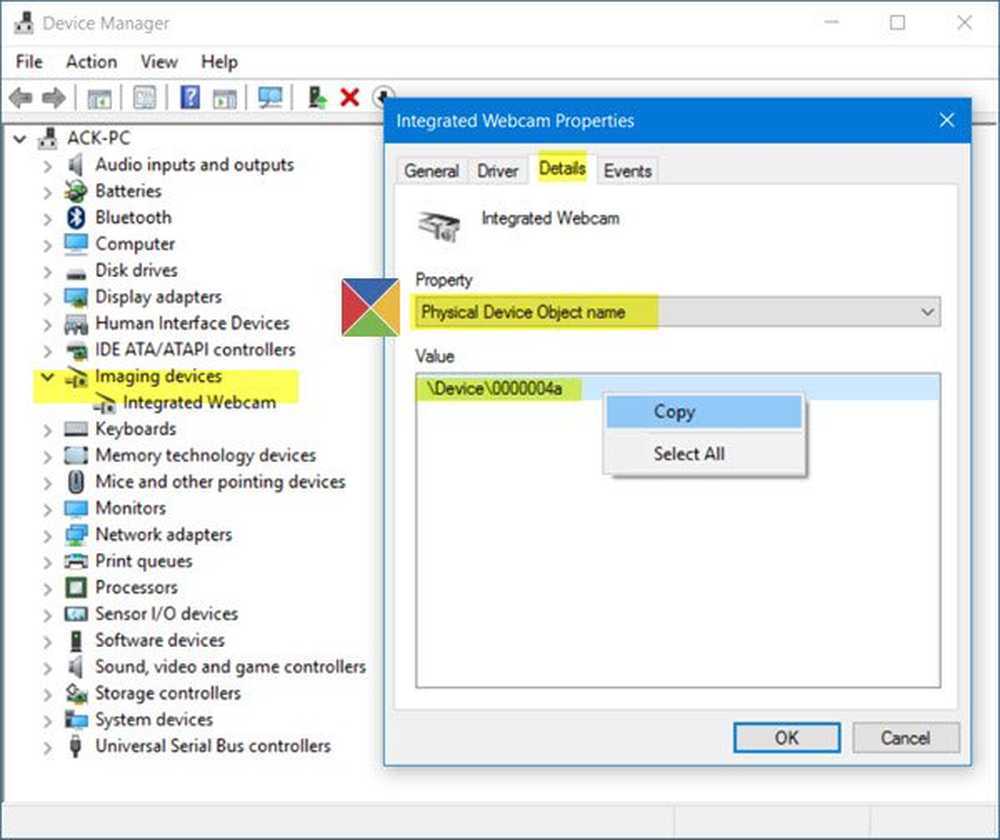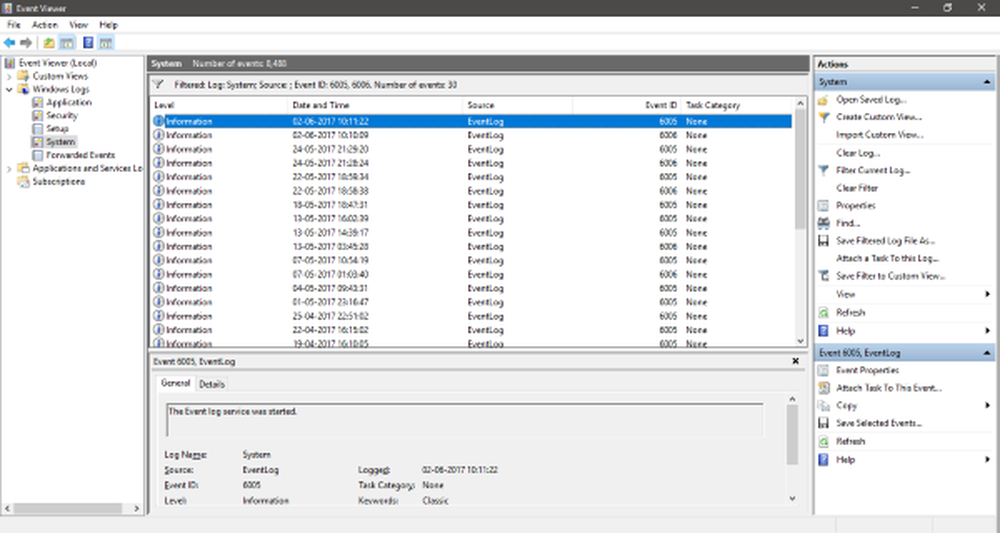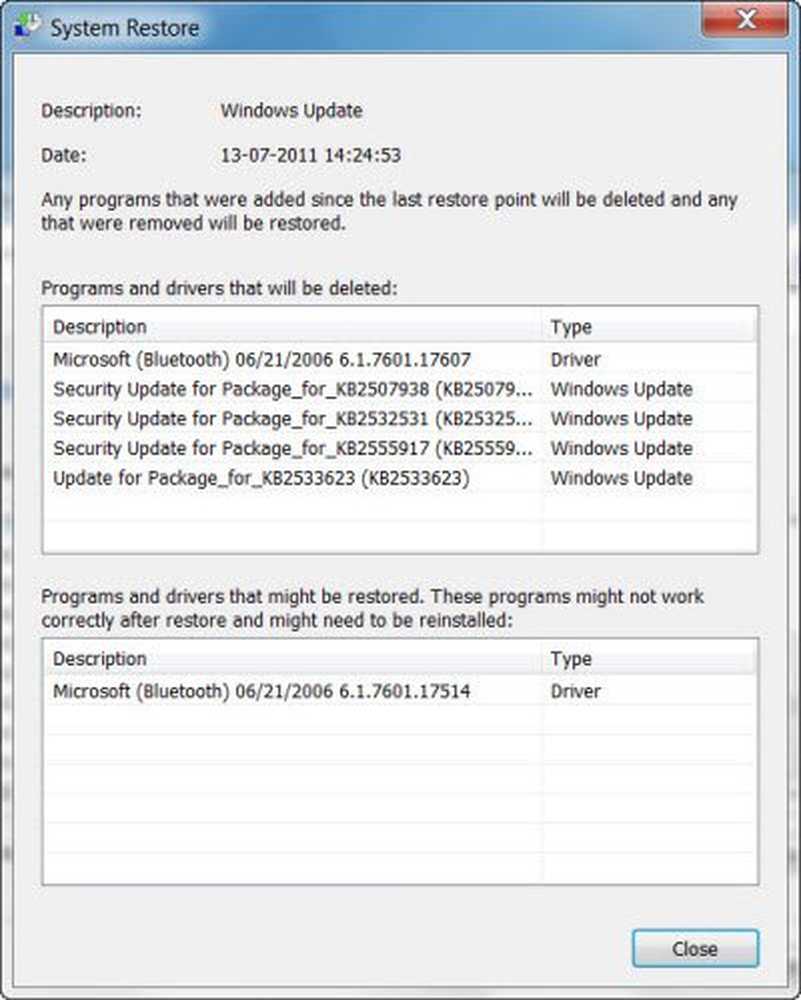Come scoprire l'esatta potenza del segnale Wi-Fi su Windows 10
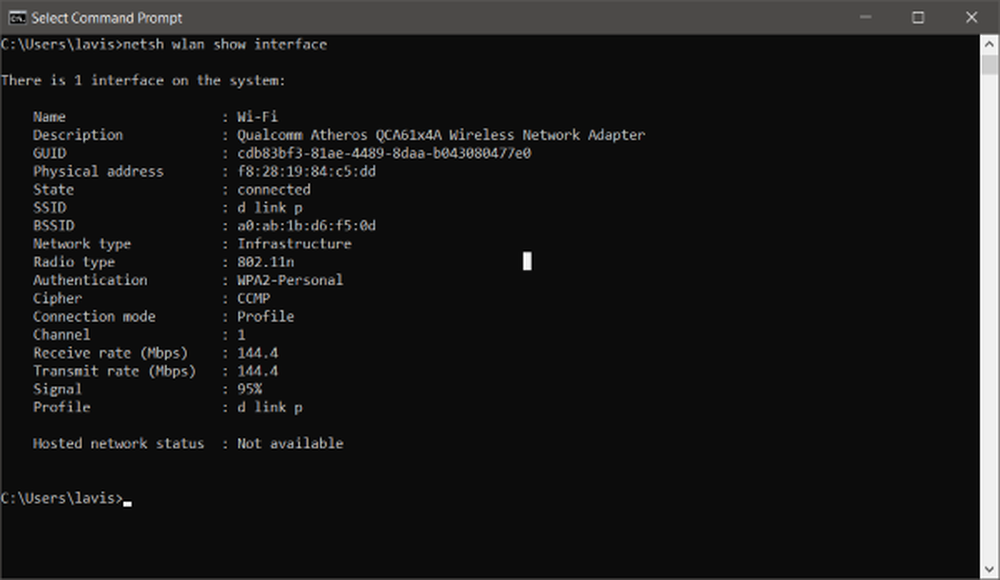
Conosci il punto esatto che ha il massimo Potenza del segnale Wi-Fi a casa tua? Beh, probabilmente lo si può capire dal numero di barre piene nell'icona Wi-Fi nella barra delle applicazioni. Ma questo potrebbe non essere il modo migliore per te. Le barre piene ti danno un'idea astratta su come la forza del segnale, ma non ti darà un numero o un valore esatto. Il valore esatto può aiutarti nell'analisi e fornirà anche i risultati che possono essere utilizzati per migliorare la potenza del segnale Wi-Fi a casa o in ufficio.
Verifica la potenza del segnale Wi-Fi
1] Command Line Way
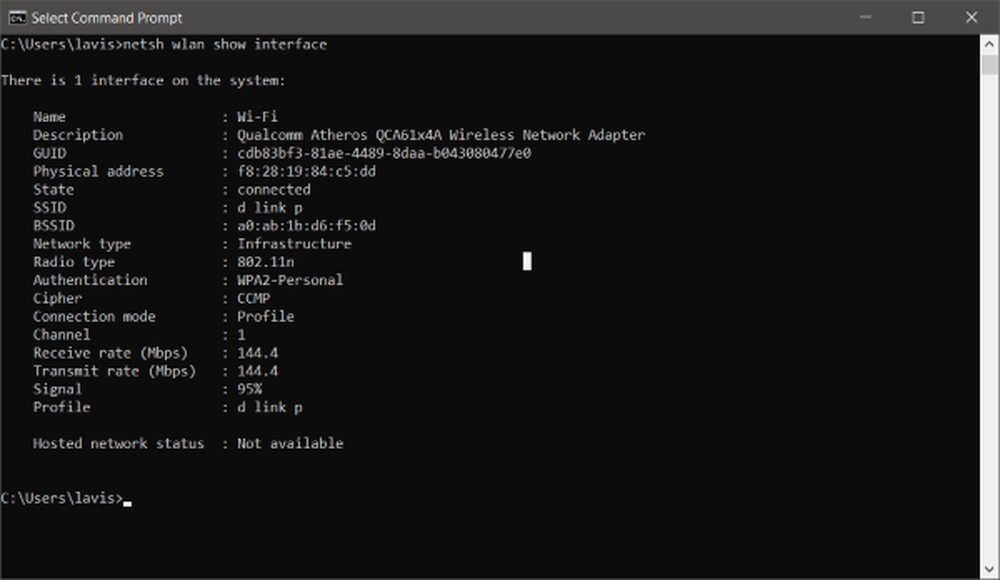
Il modo più semplice per farlo sarà digitando alcuni comandi in una finestra CMD. Questo metodo non richiede alcuna installazione del software, è semplice e veloce. Assicurati di essere connesso al Wi-Fi su cui vuoi eseguire un test del segnale. Ora apri una finestra CMD ed esegui il seguente comando:
interfaccia netsh wlan show
Questo ti darà informazioni dettagliate sulla rete wireless. Questo tipo di informazioni non è disponibile nella rete e nel centro di condivisione o persino nell'app delle impostazioni. È possibile visualizzare GUID, Indirizzo fisico, Stato, SSID, BSSID, Tipo di rete, Tipo di radio, Autenticazione, Cifratura, Canale, Frequenza di ricezione / trasmissione e, soprattutto, il segnale. Il segnale è rappresentato come un valore percentuale ed è la misura più accurata della forza. Puoi eseguire questo comando tutte le volte e noterai il cambiamento nei valori del segnale ogni volta che ti muovi un po 'intorno al tuo dispositivo.
2] Way GUISe non ti piacciono queste finestre di terminale nere, allora c'è una soluzione basata su GUI per te. WirelessConnectionInfo è un'applicazione freeware che consente di visualizzare tutti i dettagli sulla rete wireless a cui si è connessi. Bene, ti dà molti più dettagli che il metodo della riga di comando ti ha dato e uno di questi è la potenza del segnale. È inoltre possibile esportare i dati come report HTML e utilizzarli successivamente per scopi di condivisione.
WirelessConnectionInfo come qualsiasi altro strumento Nirsoft offre una varietà di personalizzazioni visive. Supporta la maggior parte delle scorciatoie da tastiera comuni e puoi facilmente aggiornare le statistiche e la potenza del segnale premendo F5 sulla tastiera.

Clicca qui per scaricare WirelessConnectionInfo.
Ecco come è possibile visualizzare l'esatta potenza del segnale di una connessione Wi-Fi. È possibile utilizzare i metodi di cui sopra per trovare il posto migliore a casa o in ufficio. O questi metodi possono essere utilizzati per scoprire il posto migliore dove installare un nuovo router Wi-Fi. Puoi mantenere il tuo computer statico e spostare il router e vedere come cambia il segnale. Ci sono infinite possibilità su come vuoi usare questi metodi per il tuo salvataggio.
MANCIA: Homedale per Windows 10 ti consente di gestire la tua potenza WiFi.